Hướng dẫn tạo album kỷ niệm trên iPhone từng bước cá nhân hóa khoảnh khắc

Tạo album kỷ niệm trên iPhone là một cách tuyệt vời để tái hiện những khoảnh khắc đáng nhớ theo cách sinh động và giàu cảm xúc hơn.
Ngay trong ứng dụng Ảnh, bạn có thể dễ dàng kết hợp hình ảnh, nhạc nền, hiệu ứng và tiêu đề để tạo nên một thước phim mang dấu ấn cá nhân. Trong bài hướng dẫn dưới đây, Sforum sẽ giúp bạn sử dụng đầy đủ các tính năng này một cách hiệu quả và sáng tạo.

Phối nhạc kỷ niệm để tăng chiều sâu cảm xúc
Vừa kết thúc chuyến đi Hà Nội cùng nhóm bạn, tôi mở điện thoại ra và thấy cả trăm tấm ảnh nằm rải rác khắp thư viện. Có ảnh ăn sáng ở phố cổ, ảnh chiều dạo Hồ Tây, ảnh chụp vé vào Văn Miếu, rồi vài tấm hoá đơn quán cà phê tôi muốn lưu lại địa chỉ,... Mọi khoảnh khắc đều đáng nhớ, tôi muốn tạo một album riêng cho chuyến đi vừa để lưu kỷ niệm, vừa dễ tìm lại.g
Giờ đây, Apple giúp việc tạo album kỷ niệm trở nên đơn giản và cảm xúc hơn với tính năng phối nhạc tự động. Một album sẽ trở nên sống động, chân thực hơn khi kết hợp cùng giai điệu phù hợp, giúp bạn truyền tải trọn vẹn không khí chuyến đi. Dưới đây là các bước phối nhạc cho kỷ niệm của bạn:
Bước 1: Truy cập bộ sưu tập ảnh
Mở ứng dụng Ảnh và chọn mục Bộ sưu tập, vuốt sang trái ở phần Kỷ niệm.
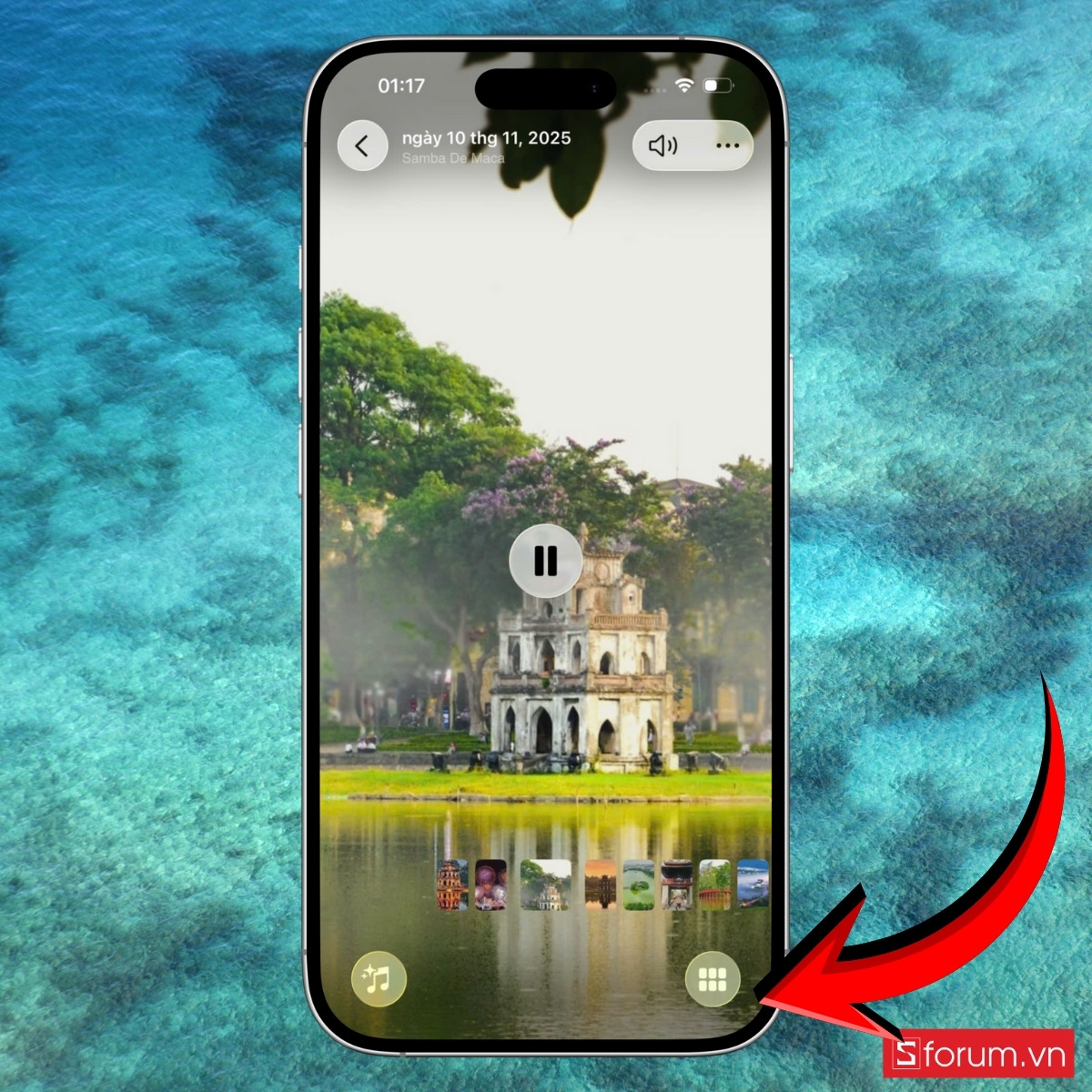
Bước 2: Chọn kỷ niệm cần chỉnh sửa
Chạm vào Phát ở góc dưới cùng bên phải để bắt đầu phát kỷ niệm.
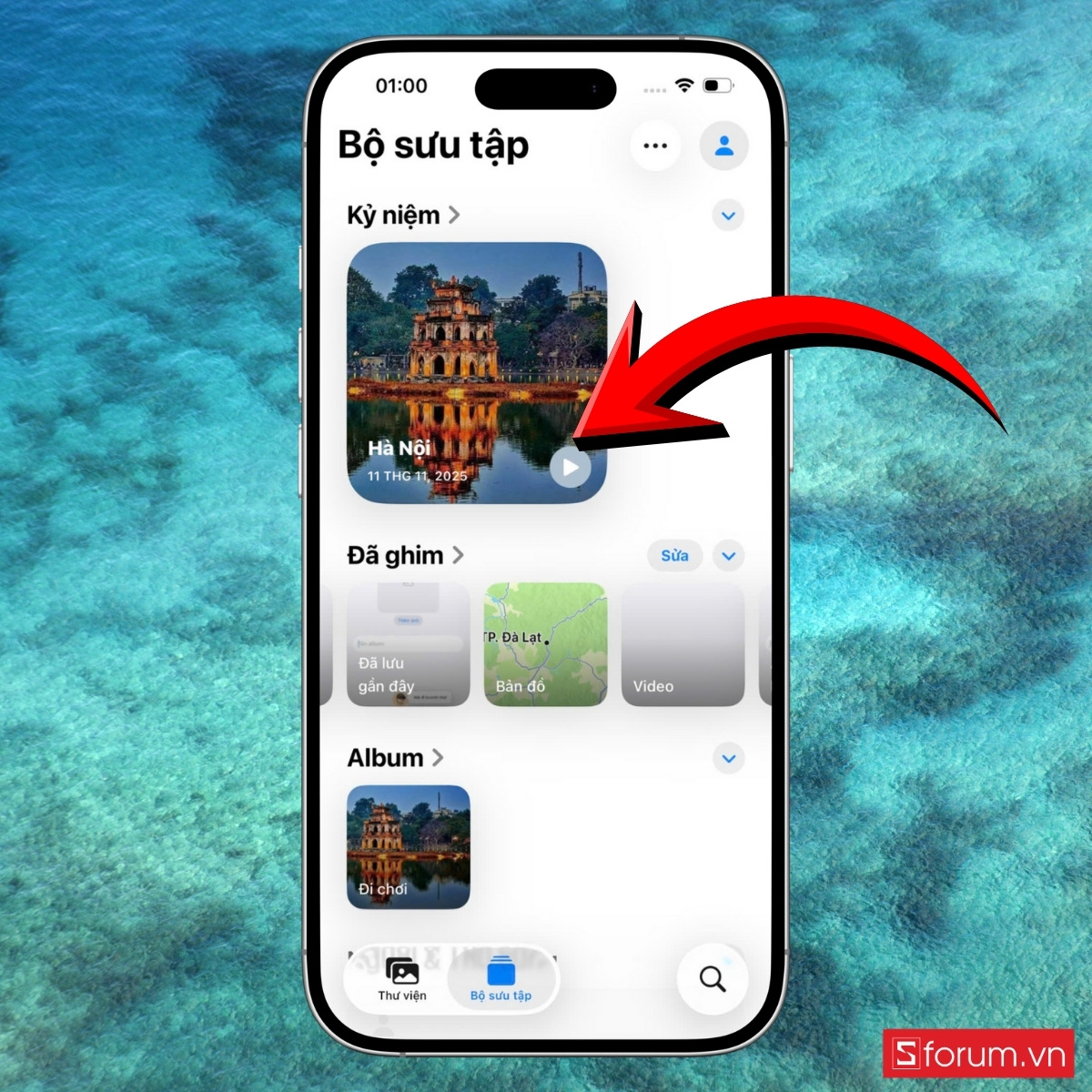
Bước 3: Chọn phối nhạc phù hợp
- Khi video đang phát, chạm biểu tượng 6 ô vuông ở góc bên phải dưới.
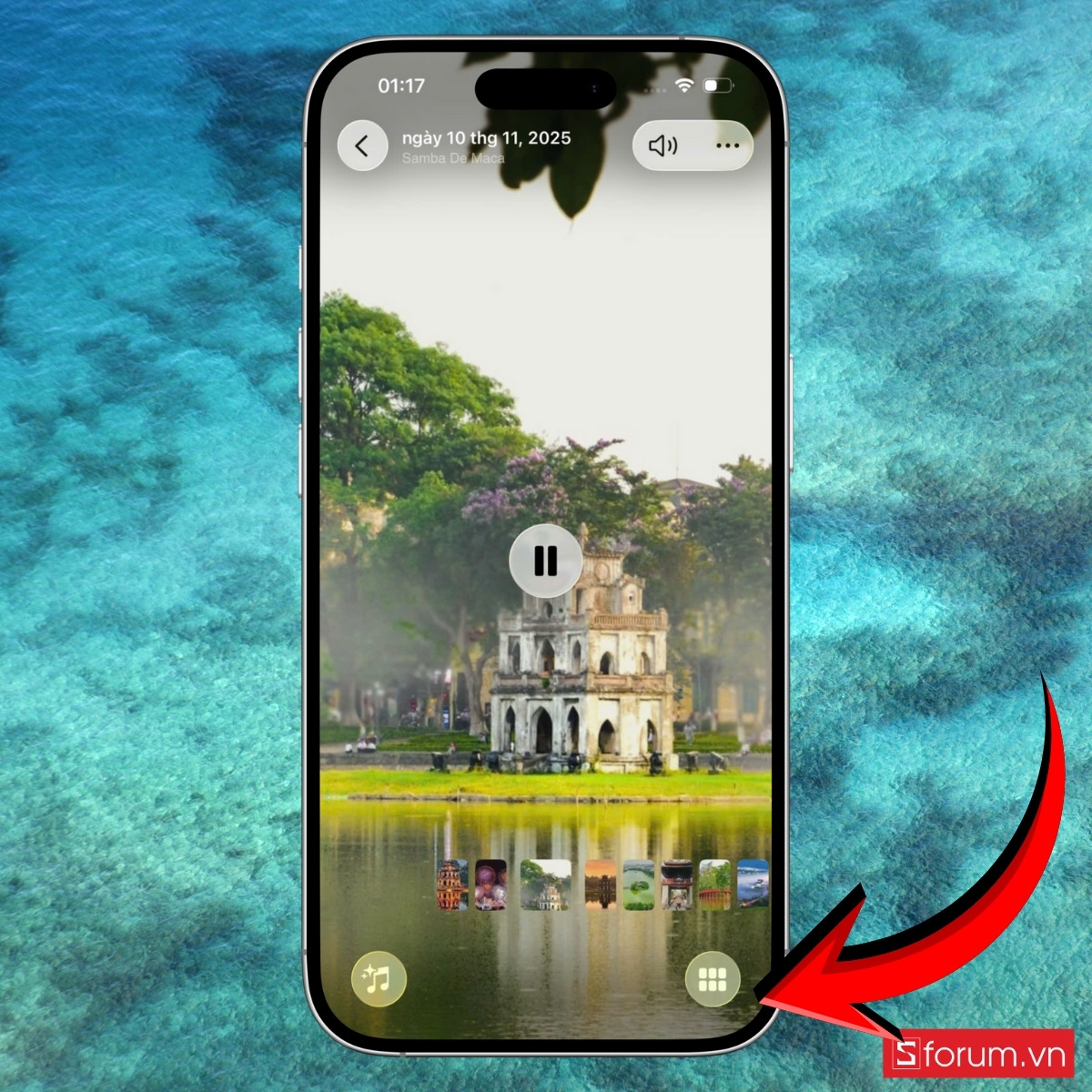
- Chọn Phối nhạc kỷ niệm.
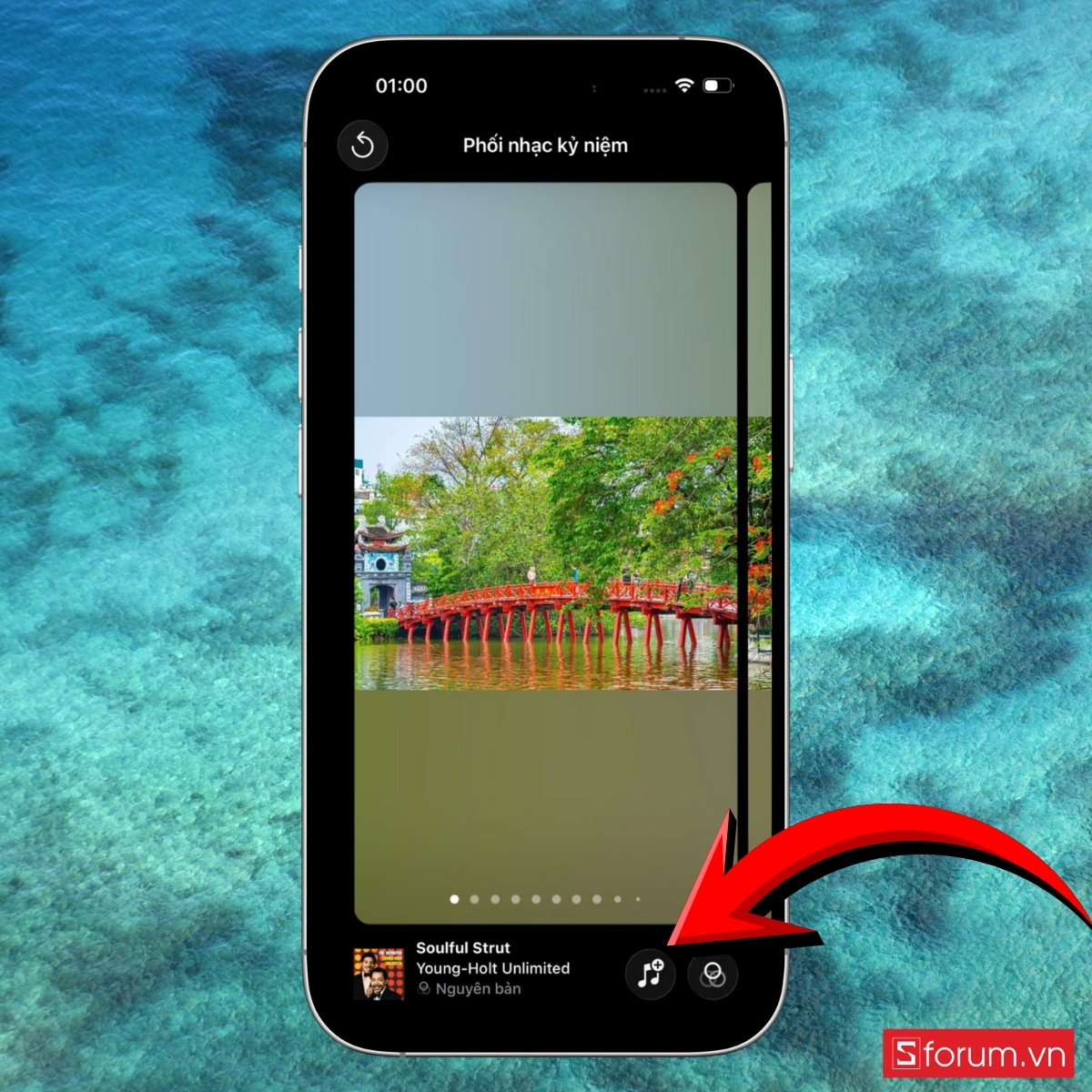
- Vuốt để chọn nhạc phối và chạm để áp dụng.
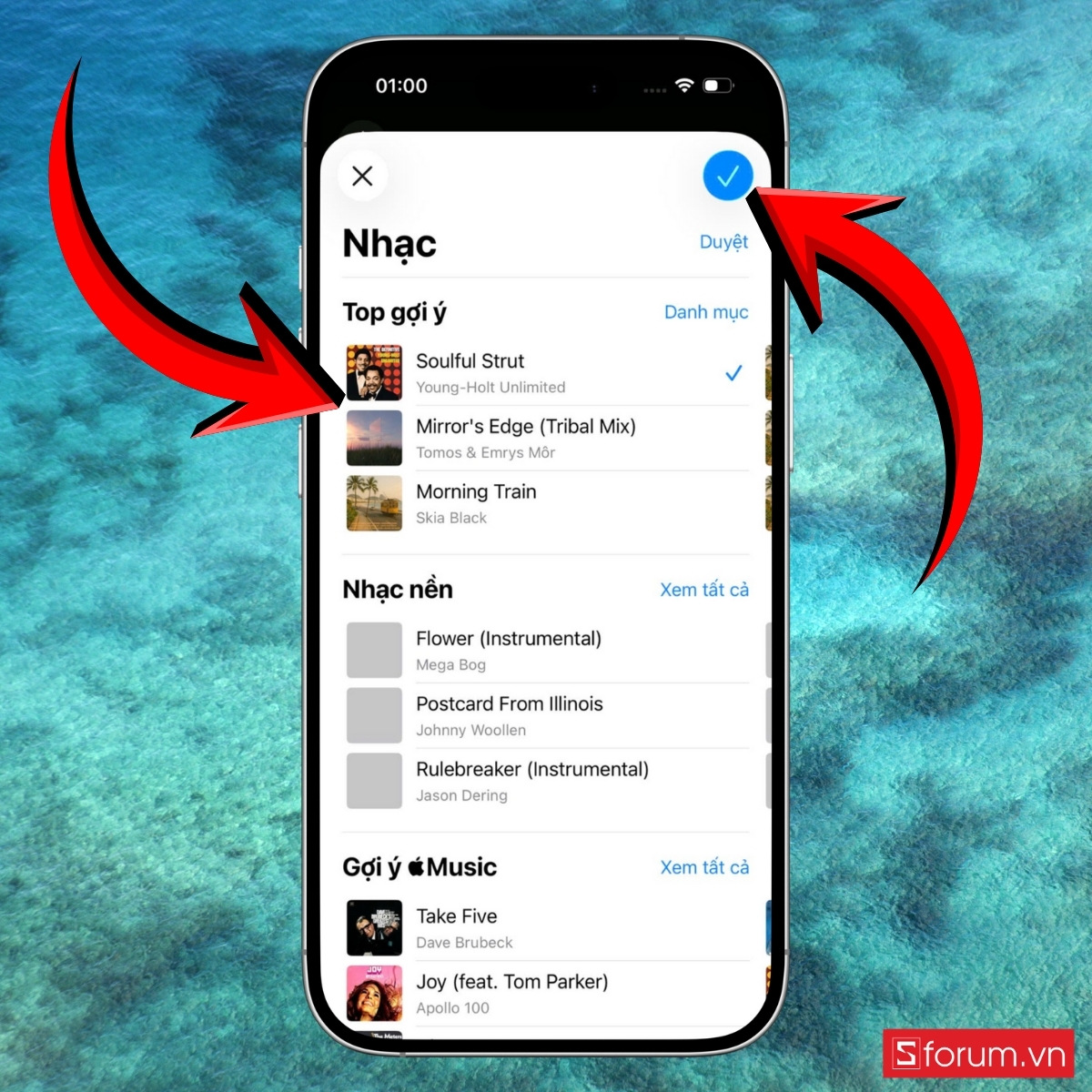
Thay đổi giao diện để đồng bộ màu sắc
Giao diện ảnh ảnh hưởng đến phong cách tổng thể của album. Bạn có thể áp dụng bộ lọc đồng nhất cho toàn bộ kỷ niệm để tạo cảm giác nhất quán và chuyên nghiệp. Các bước thay đổi giao diện:
Bước 1: Mở tính năng chỉnh sửa
- Mở video phát trong phần Kỷ niệm, chọn biểu tượng hình tròn có 6 ô vuông ở trong ở góc phải dưới màn hình.
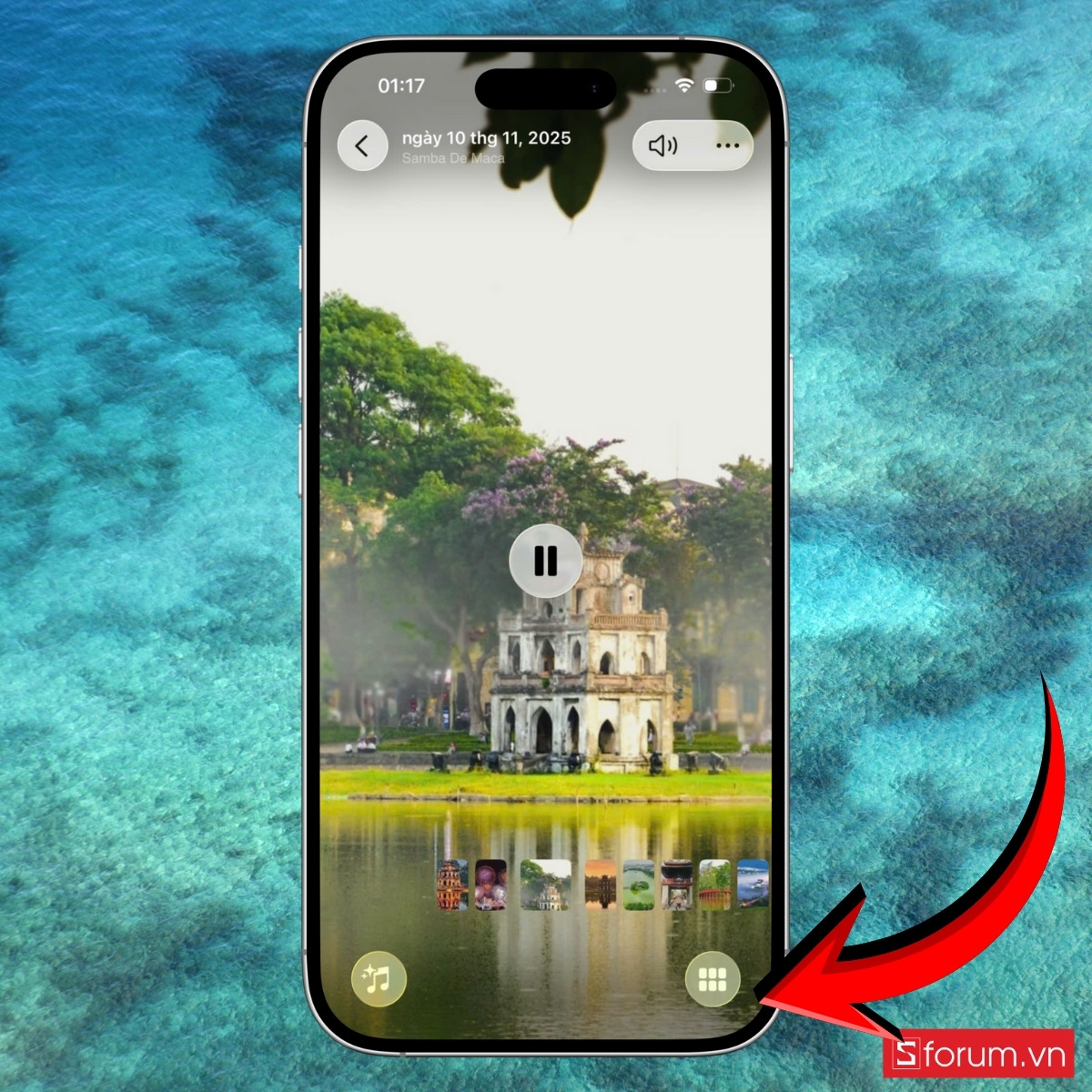
- Sau khi phát kỷ niệm, chạm vào màn hình và chọn Phối nhạc kỷ niệm > Nhấn vào biểu tượng Bộ lọc.
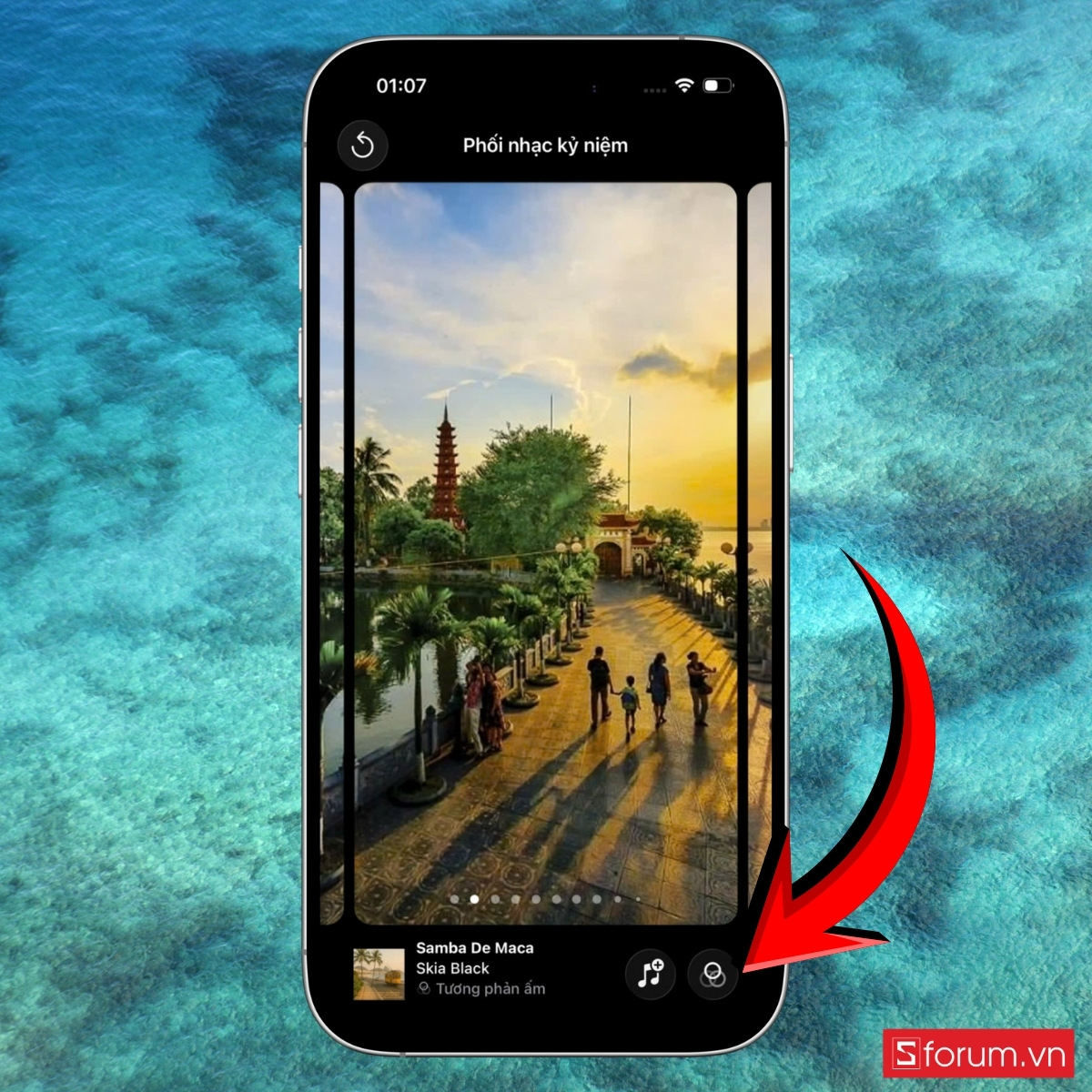
Bước 2: Áp dụng bộ lọc mong muốn
Ấn chọn một giao diện phù hợp > Nhấn Xong để áp dụng.
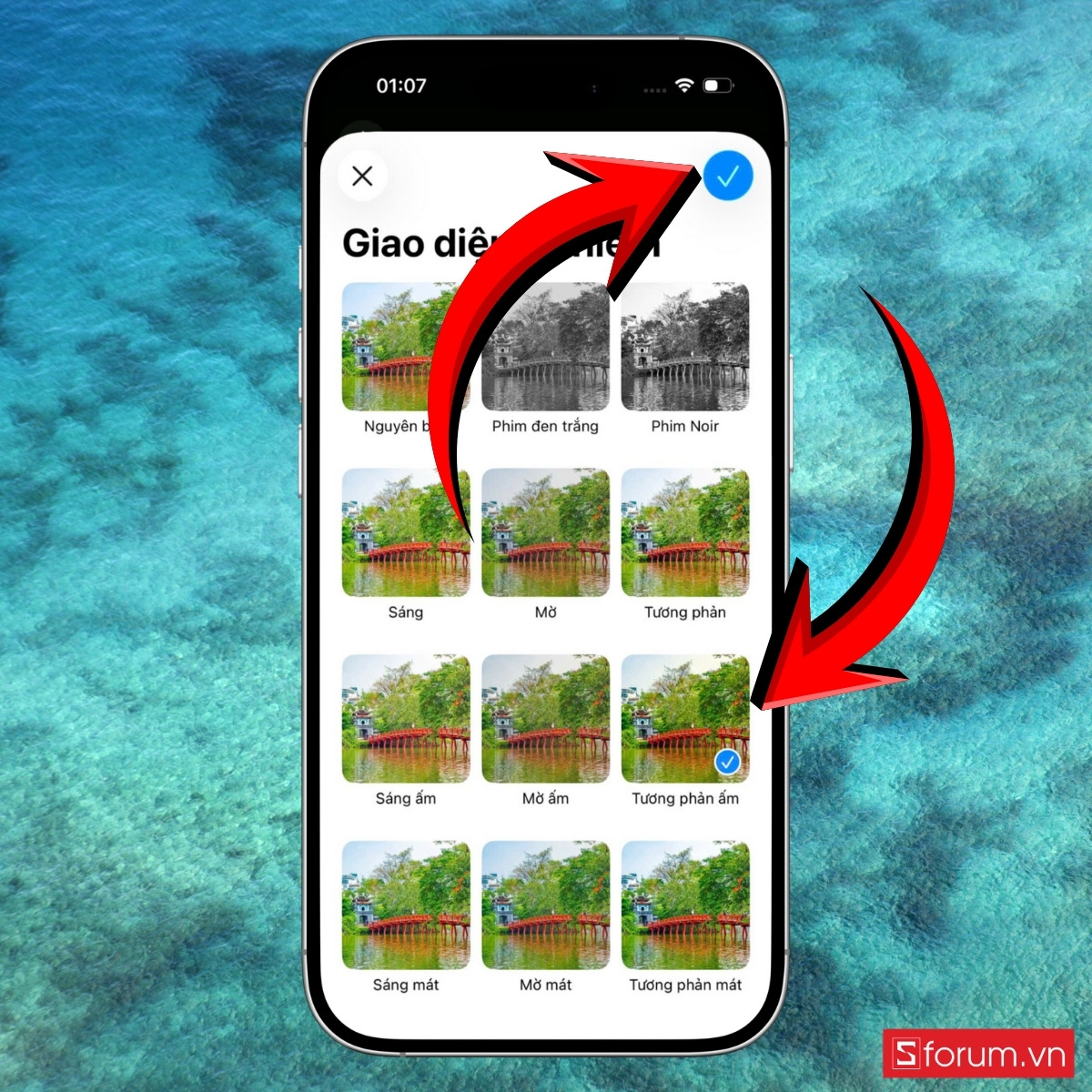
Thêm hoặc xóa ảnh để phù hợp nội dung
Bạn có thể làm chủ câu chuyện trong album bằng cách thêm ảnh mới, xóa ảnh không mong muốn hoặc lựa chọn những khoảnh khắc quan trọng nhất. Các bước thêm, xóa và tìm ảnh trong kỷ niệm:
Bước 1: Truy cập tính năng quản lý ảnh
- Khi đang phát kỷ niệm, nhấn vào biểu tượng 6 ô vuông giống như hình minh họa phía dưới.
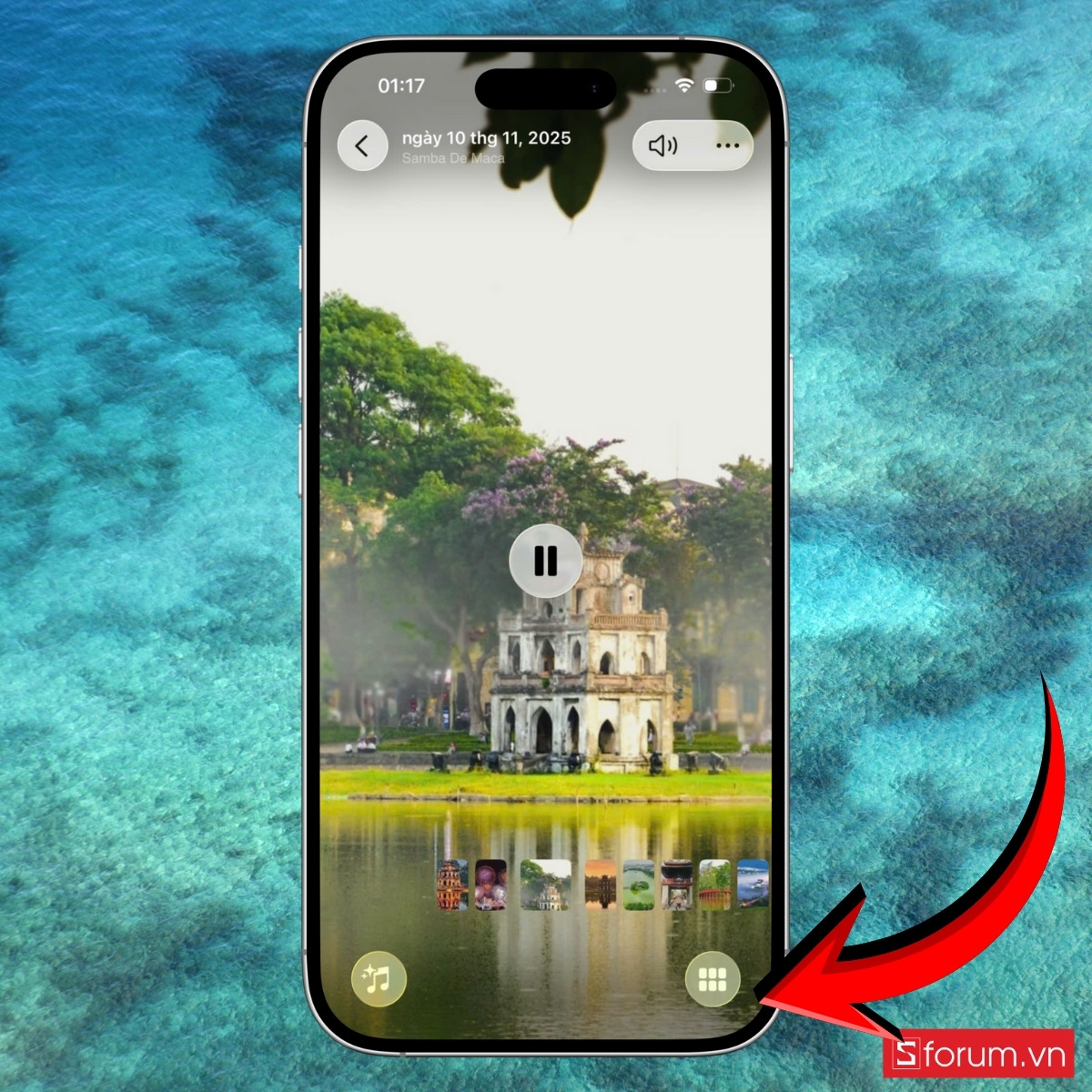
- Chọn “Quản lý ảnh” để mở danh sách hình ảnh trong kỷ niệm.
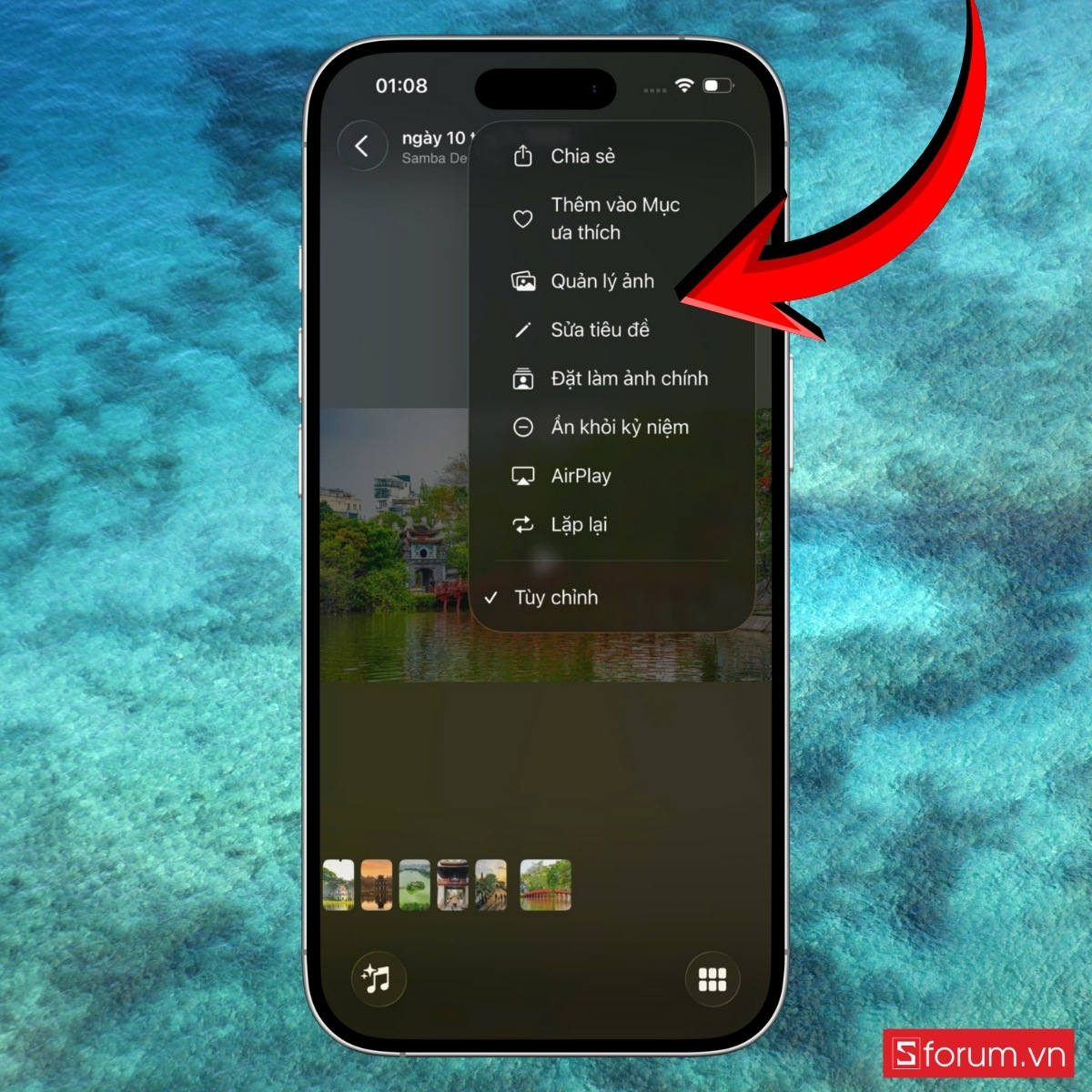
Bước 2: Thêm hoặc xóa ảnh
- Thêm ảnh: Chọn “Tất cả”, tìm những bức ảnh bạn muốn bổ sung > Đánh dấu chọn và nhấn “Xong” để hoàn tất.
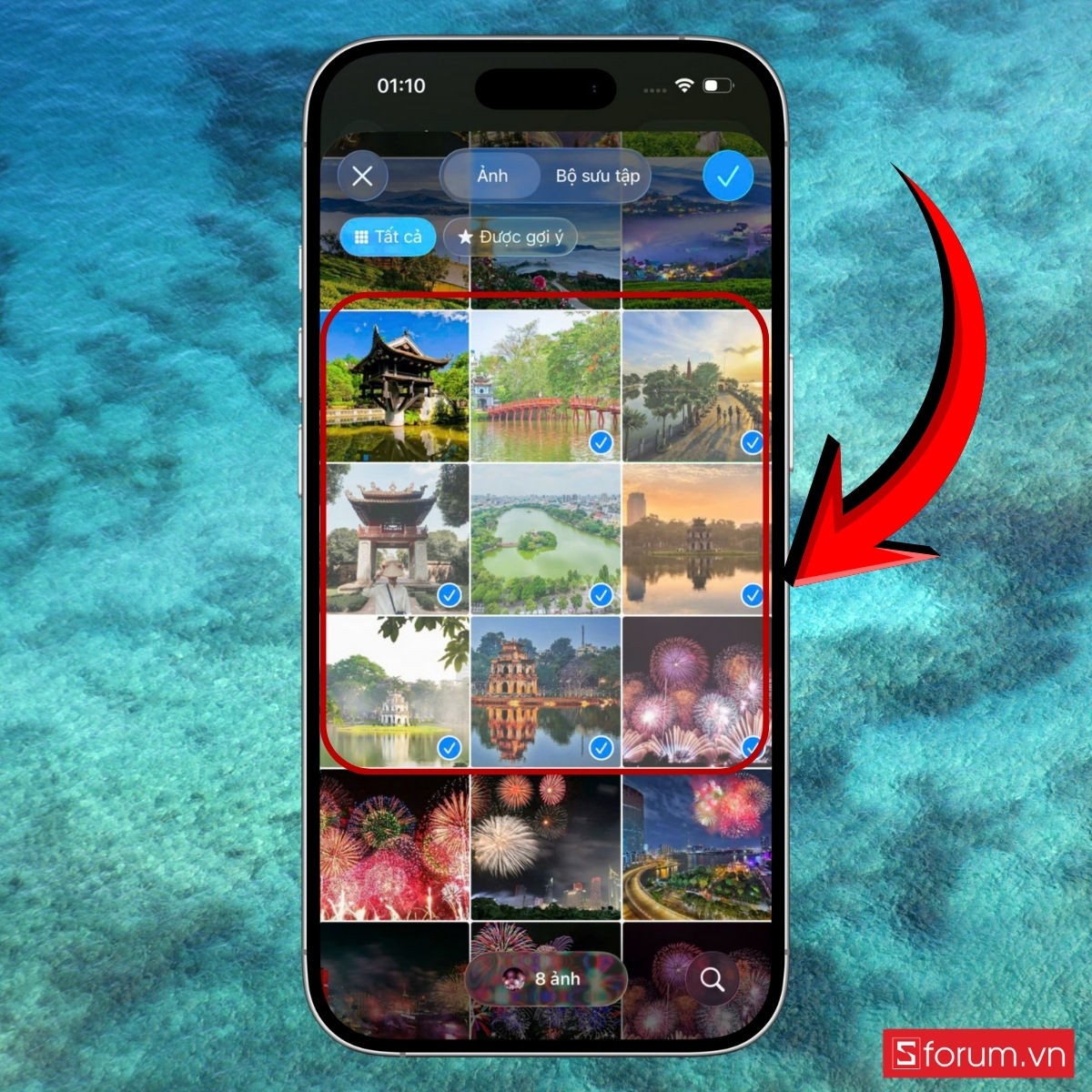
- Xóa ảnh: Bỏ chọn những ảnh không cần thiết.
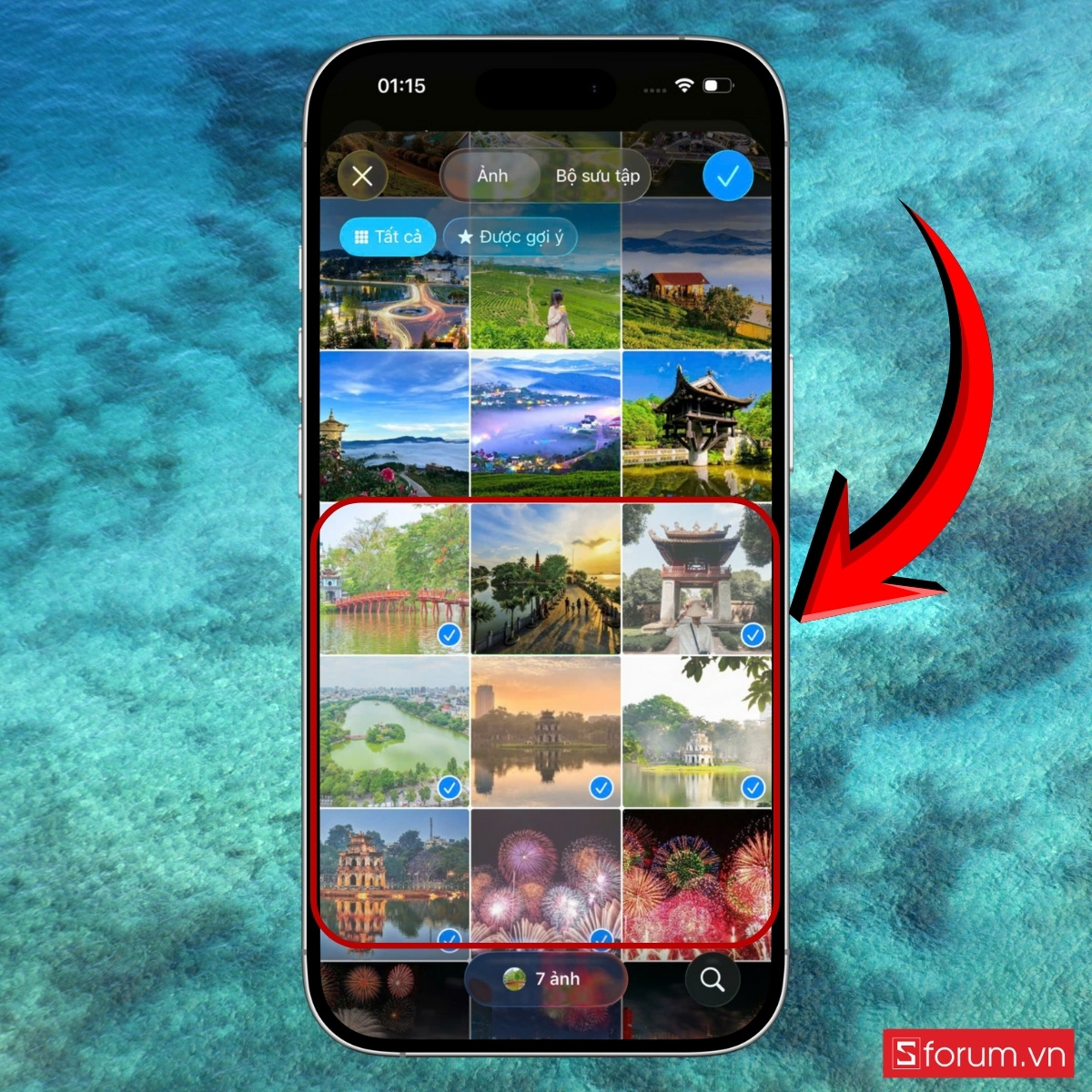
Bước 3: Tìm ảnh nhanh bằng từ khóa
Bạn có thể nhập tên người, địa điểm hoặc mốc thời gian vào thanh tìm kiếm để nhanh chóng tìm và chọn ảnh mong muốn > Nhấn “Xong” để lưu thay đổi.
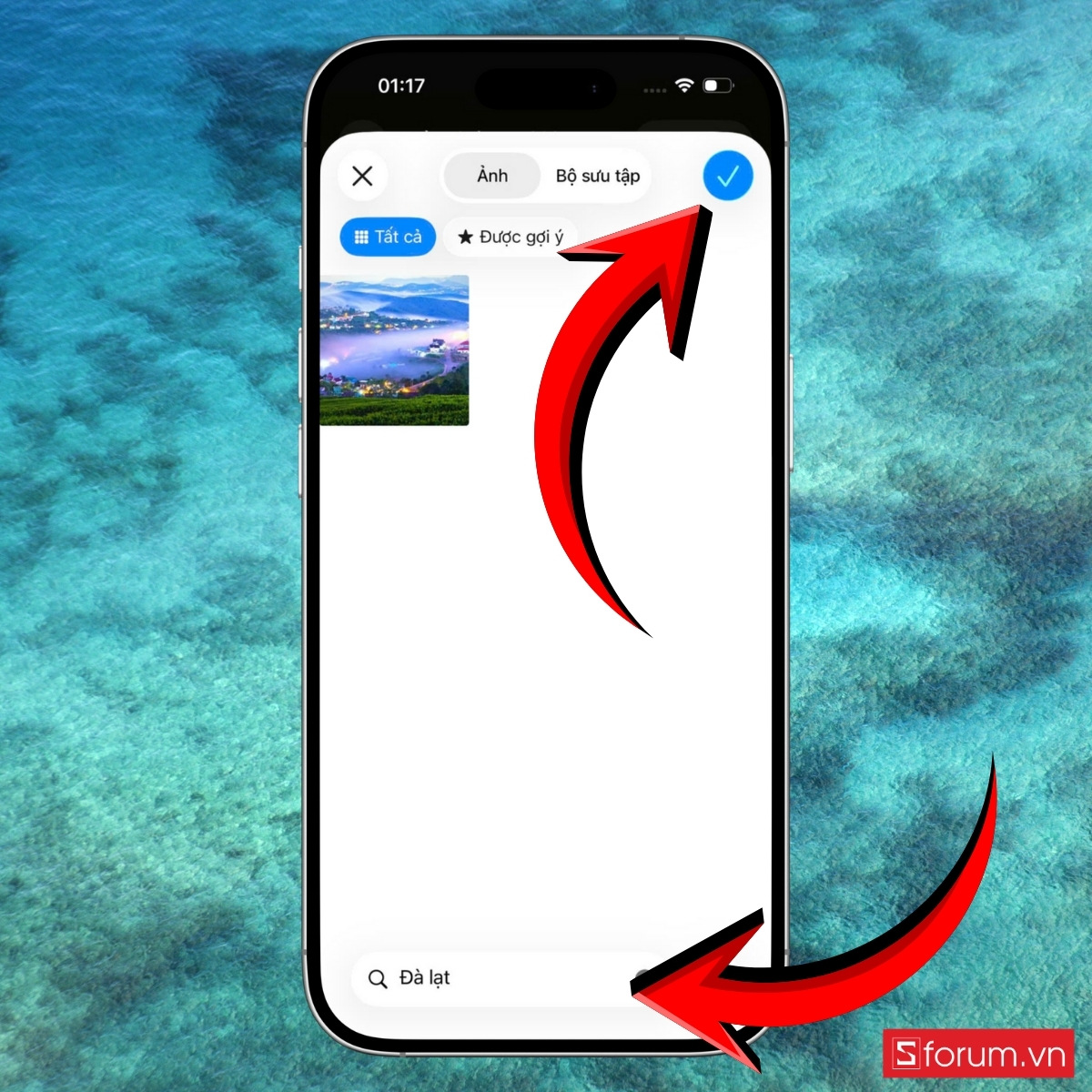
Sắp xếp lại ảnh để kể câu chuyện theo trình tự
Thứ tự sắp xếp ảnh có vai trò quan trọng trong việc dẫn dắt cảm xúc người xem và thể hiện trọn vẹn câu chuyện trong album của bạn. Vì vậy, hãy bố trí các bức ảnh thật hợp lý để mạch cảm xúc được liền mạch và ý nghĩa hơn. Cách sắp xếp lại ảnh trong album:
Bước 1: Mở chế độ duyệt ảnh
Khi đang phát kỷ niệm, chạm vào màn hình và chọn “Duyệt” để hiển thị toàn bộ ảnh.
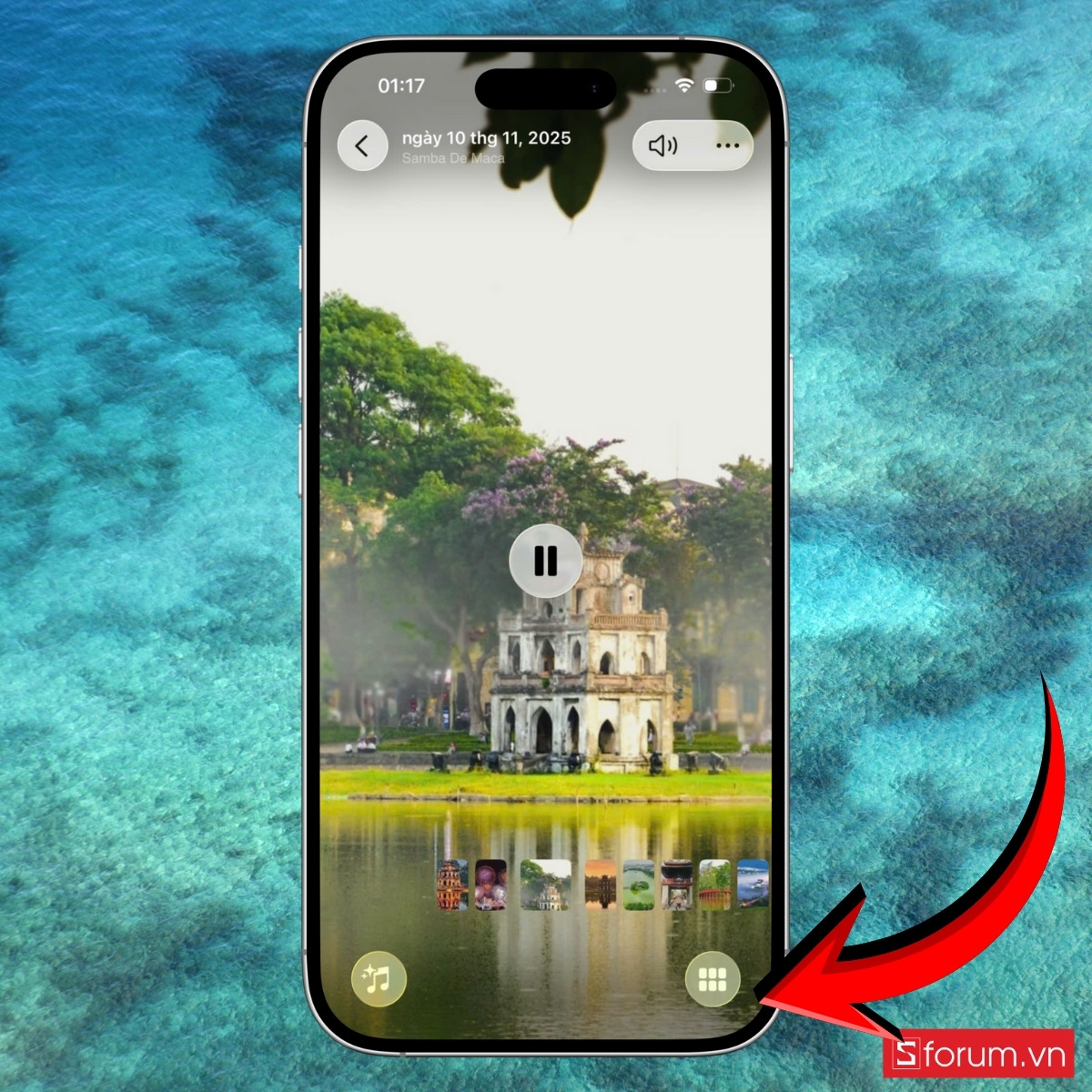
Bước 2: Kéo và thả để thay đổi vị trí
- Chạm và giữ vào bức ảnh bạn muốn di chuyển.
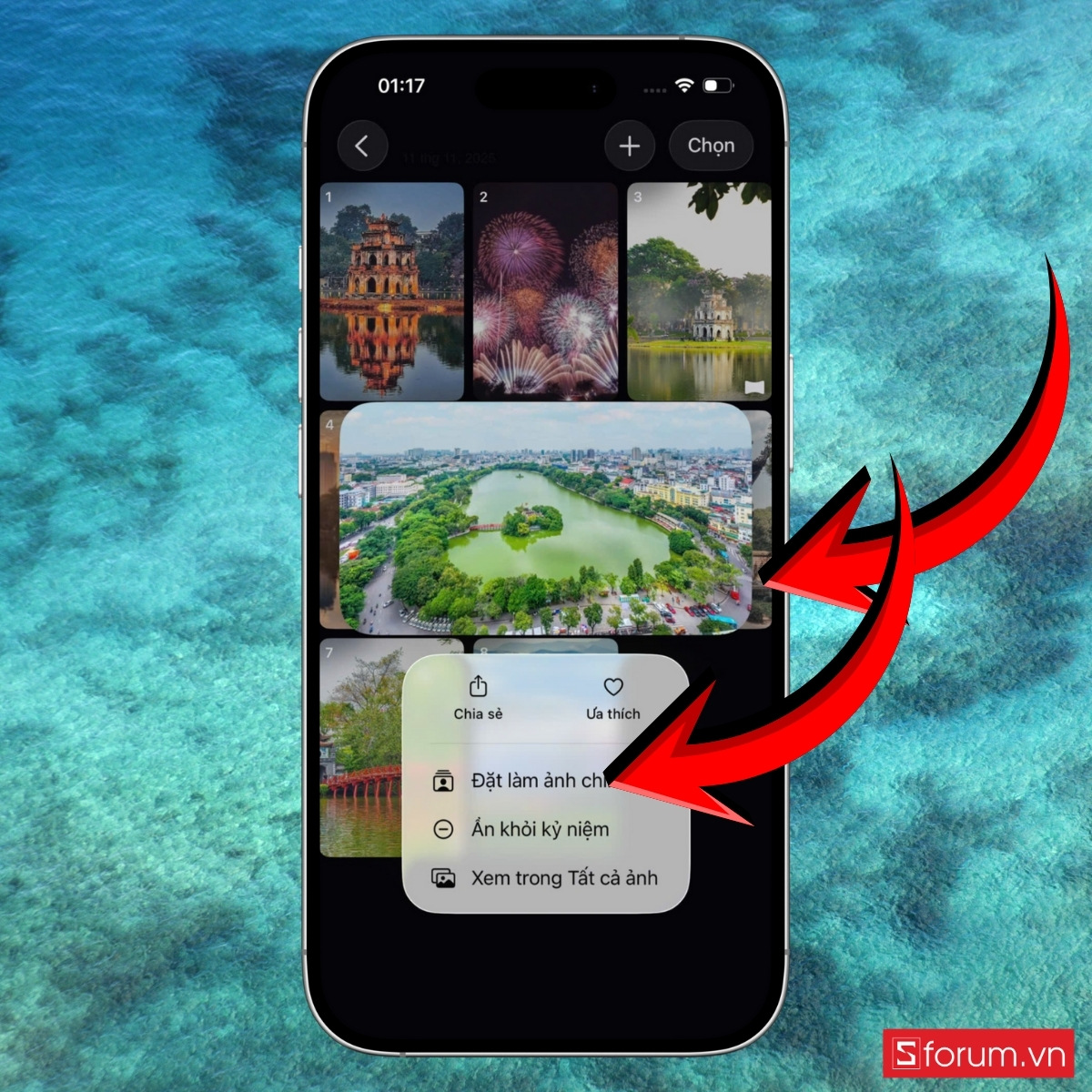
- Kéo đến vị trí mong muốn trong lưới và thả tay để hoàn tất việc sắp xếp > Nhấn “Quay lại” để lưu thay đổi.
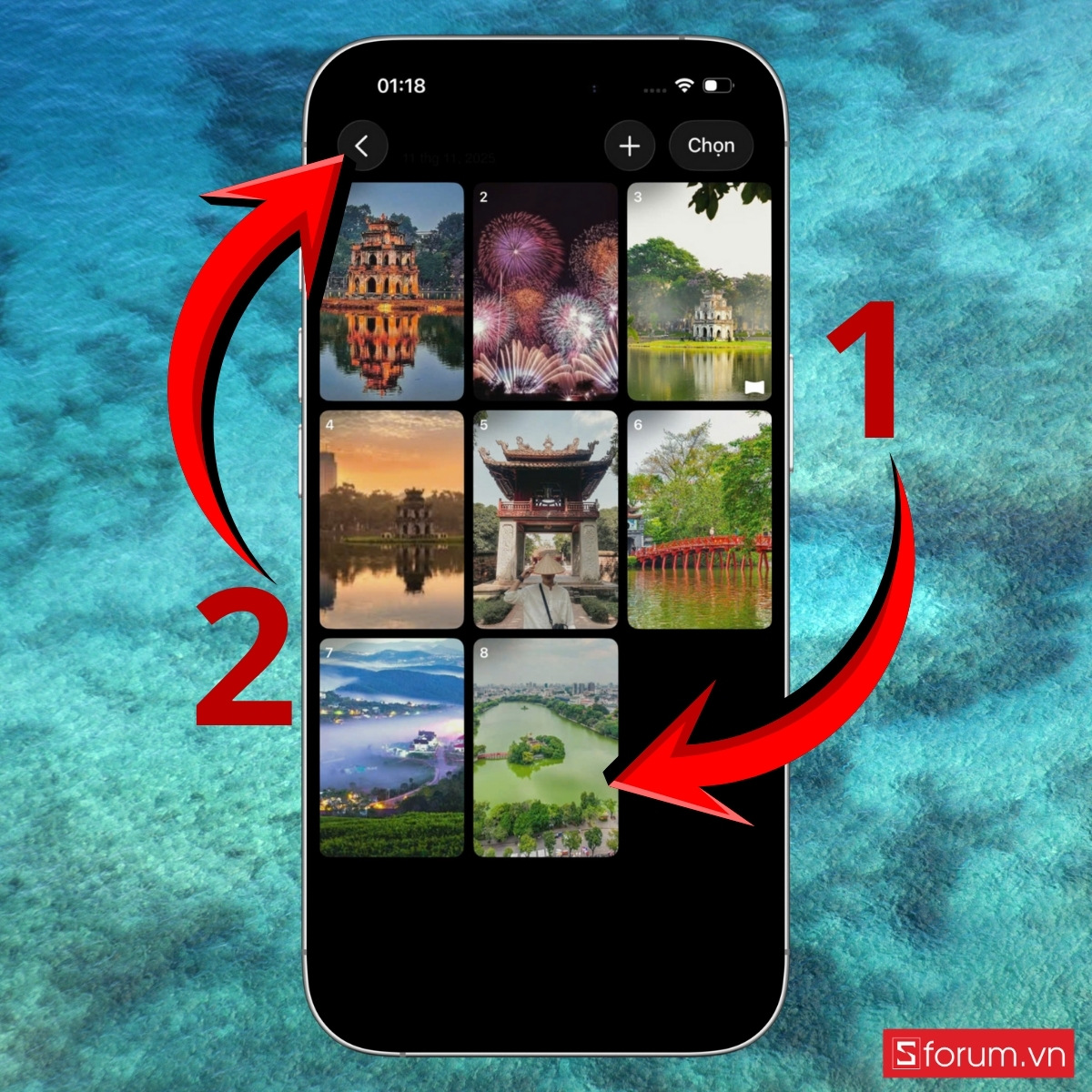
Chỉnh sửa tiêu đề và ảnh chính để ghi dấu ấn riêng
Tiêu đề và ảnh đại diện là phần đầu tiên người xem nhìn thấy. Việc thay đổi tiêu đề và chọn ảnh chính phù hợp giúp bạn tạo ấn tượng ban đầu mạnh mẽ. Các bước chỉnh sửa tiêu đề và ảnh chính:
Bước 1: Truy cập phần chỉnh tiêu đề
Trong album kỷ niệm chọn dấu ba chấm góc bên phải màn hình > Bấm chạm Sửa tiêu đề.
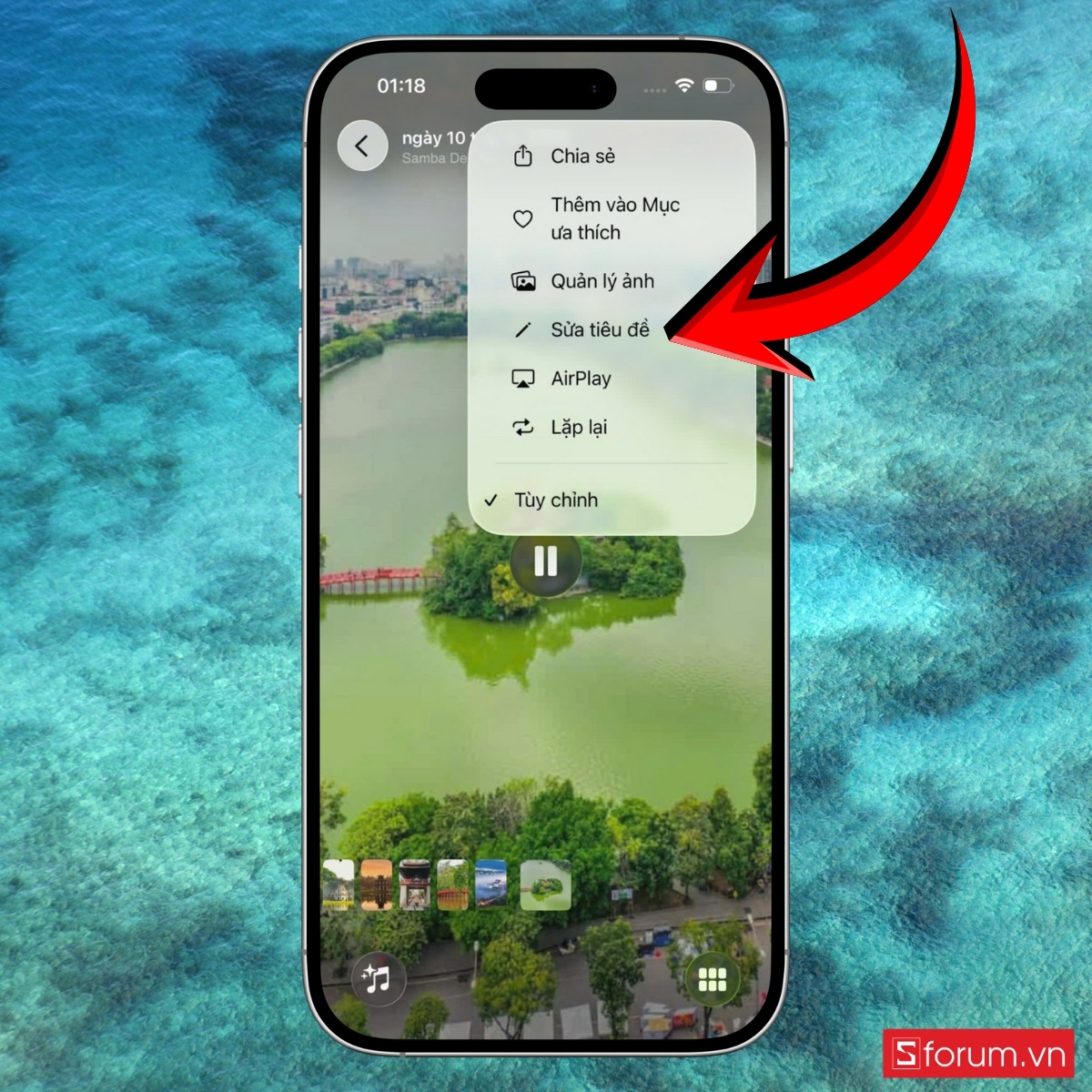
Bước 2: Chỉnh sửa nội dung
- Thay đổi tiêu đề hoặc phụ đề theo ý muốn.
- Chạm vào "Thêm ảnh" ở góc dưới ảnh đại diện và chọn ảnh khác từ bộ sưu tập.
- Nhấn Xong để lưu thay đổi.
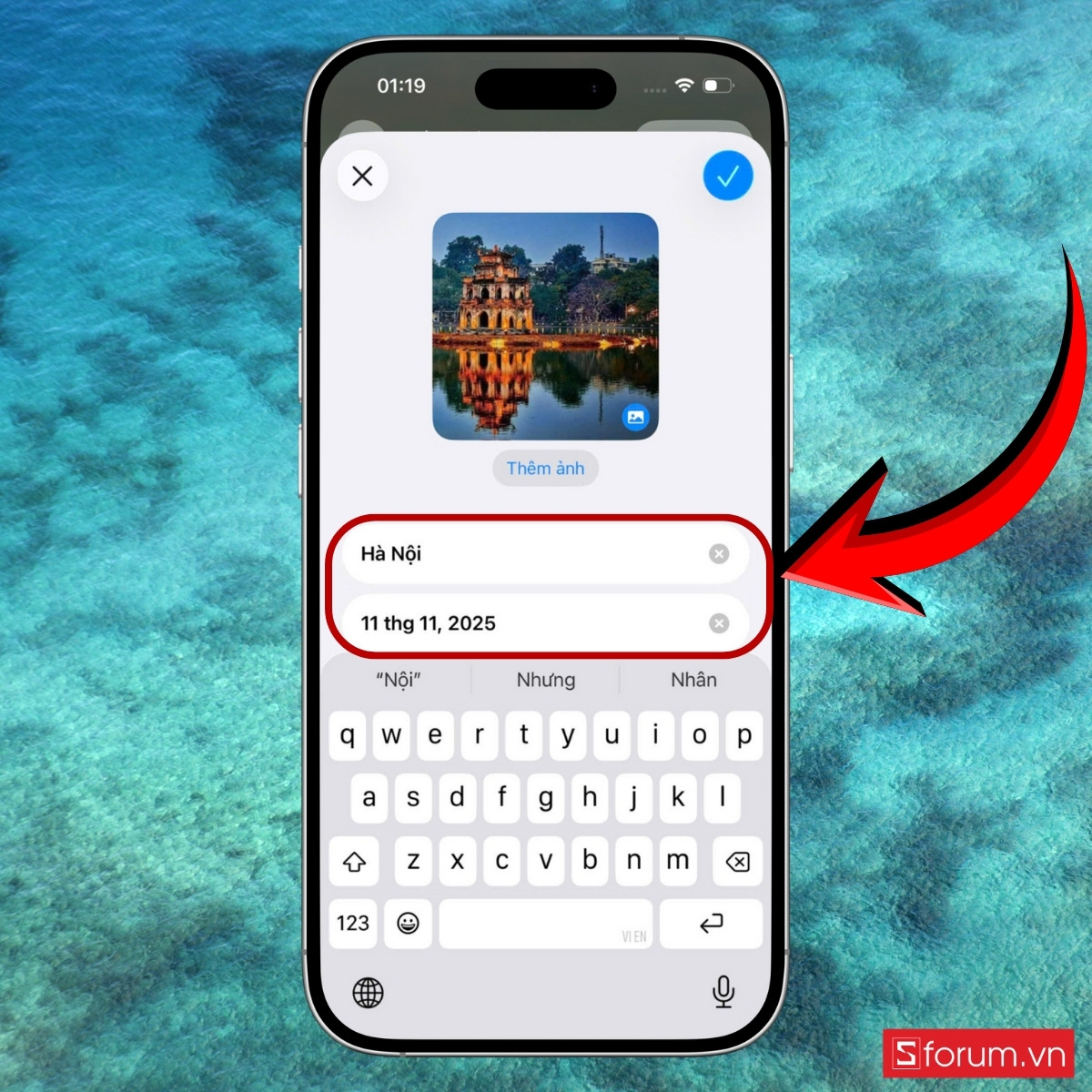
Bạn đang tìm kiếm các mẫu điện thoại iPhone 17 Series và iPhone Air thì tham khảo ngay mẫu sau:
[Product_Listing listid='112580,112584,112586,112588' categoryid="" propertyid="" customlink="https://cellphones.com.vn/mobile/apple/iphone-17.html" title="Giá bán loạt iPhone 17 và iPhone Air chính hãng mới nhất"]
Việc tạo album kỷ niệm không chỉ giúp bạn lưu lại những hình ảnh đẹp, mà còn là cách để kết nối lại với cảm xúc của chính mình trong quá khứ. Hy vọng với những hướng dẫn trên, bạn sẽ cảm thấy hứng thú hơn khi tự tay thiết kế cho mình một album thật đặc biệt, nơi mà từng khoảnh khắc không chỉ được lưu giữ, mà còn được kể lại theo cách chân thành và trọn vẹn nhất.
Xem thêm:


.jpg)


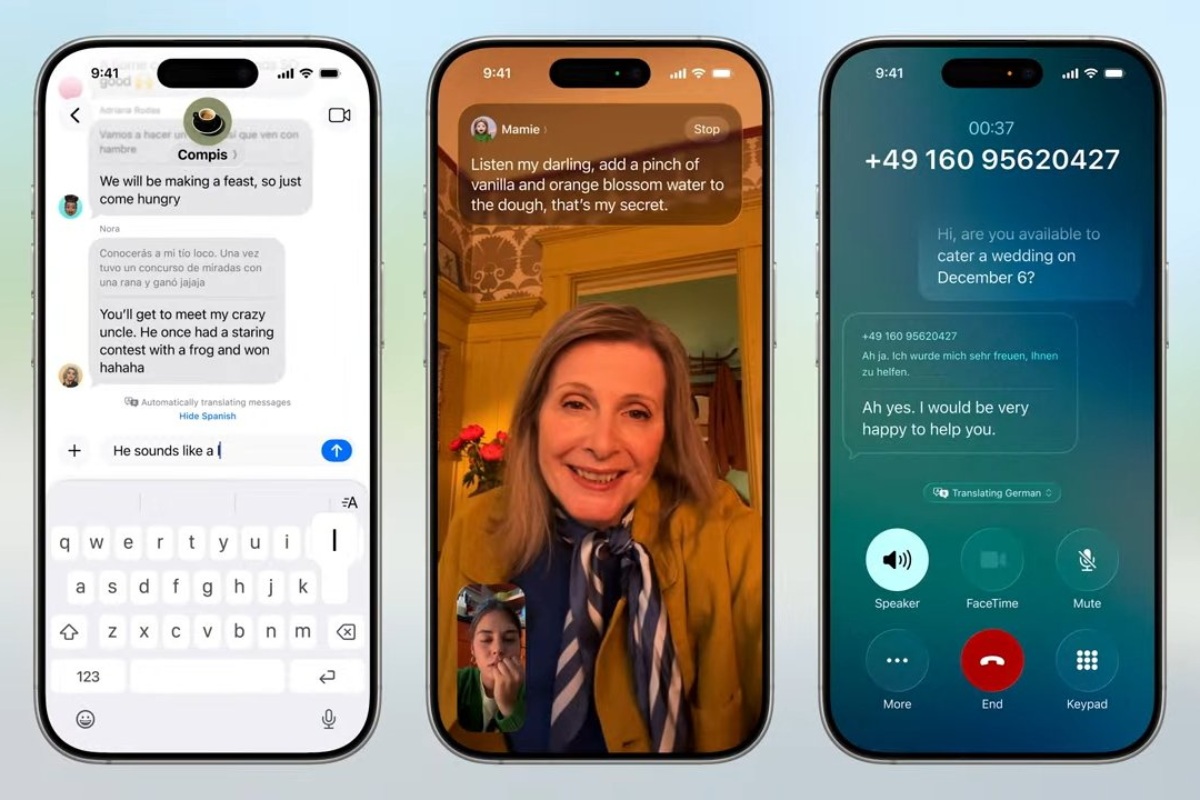
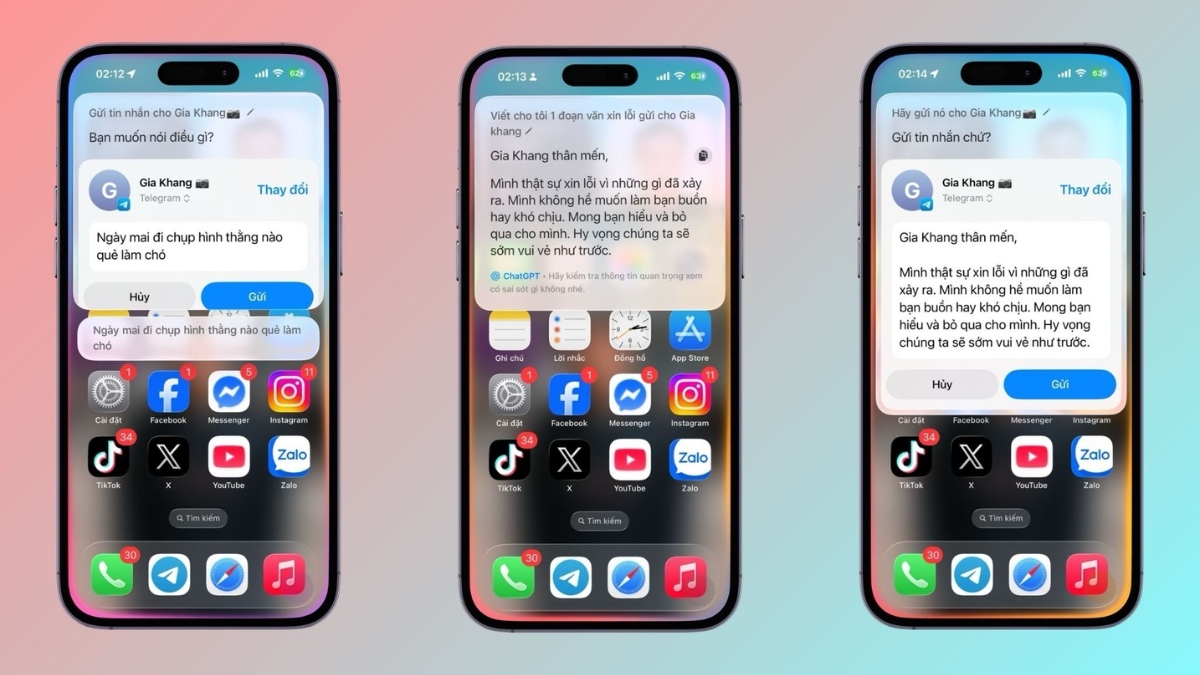
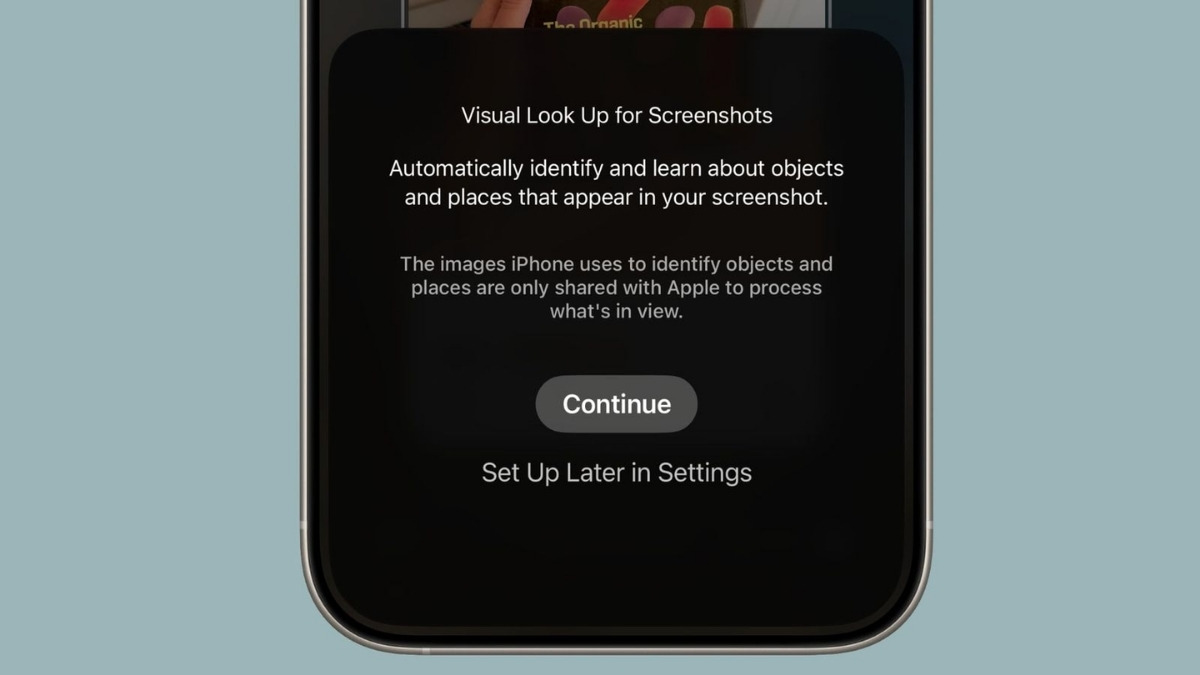
Bình luận (0)